CAD打断命令的使用技巧分享 点击:295 | 回复:0
在使用浩辰CAD制图软件绘图的过程中,经常需要用到打断命令,那么如何使用打断命令呢?接下来给大家分享一下CAD快捷命令大全之打断命令的使用技巧的相关内容吧!
CAD打断命令分类介绍:
浩辰CAD中打断可以分为两种方式,一种是选择两点进行打断,这种方式会形成一个断开的缺口;另一种是直接打断单点,这种打断没有间隙,只是在对象上形成一个断裂点。
CAD打断命令的打开方法:
1.在命令行输入Break,快捷键BR,然后回车;
2.在【菜单栏】中找到并点击【修改】,在下拉框中找到并点击【打断】。
CAD打断命令的注意点:
打断命令的对象可以是线段、圆、圆弧、多段线、样条曲线等等。
在执行打断命令的时候,如果没有指定第一个点,默认选择对象时接触的第一个点被作为打断点。
如果要把两个对象的交点作为打断点,则必须精准的指定哪个是需要打断的对象,否则可能会出错。
如果打断时的两个点相同,根据命令行的提示,在确认第二个点的时候,输入@,然后按回车键即可。
CAD打断命令实例操作:
将下图箭头所示部分进行打断,让尺寸文字能够清晰得显示出来。
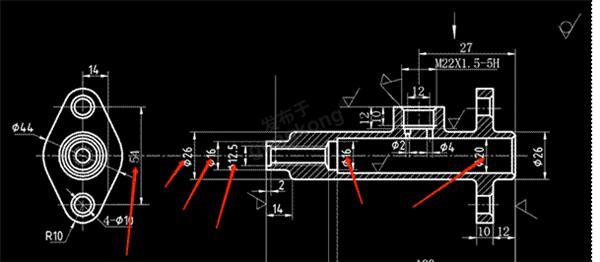
执行打断命令,在命令行输入Break,回车确认,然后选择点1,继续选择点2,此时左边部分的中心线被打断,如下图所示:
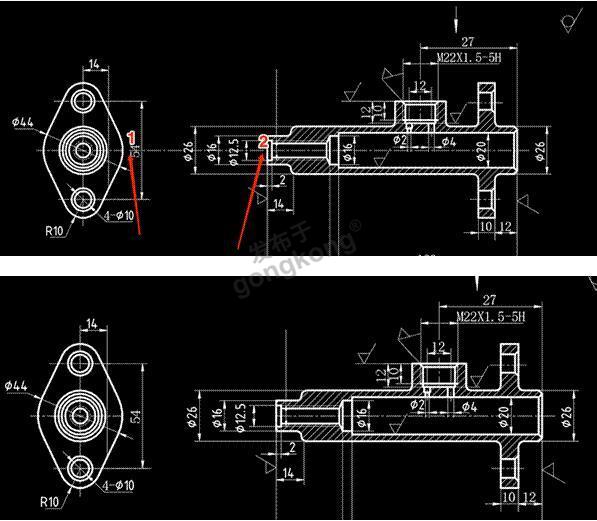
注意,在选择第一个点的时候,如果默认不设置,是以鼠标点击的第一个点为准,如果想重新设置第一个点,则在命令行输入F,再指定第一个点,这点很重要。
继续重复步骤1的操作,完成右边2个尺寸中心线的打断,最终得到下图:

以上就是CAD快捷命令大全之打断命令的相关内容,希望对刚开始学习浩辰CAD的小伙伴们有所帮助~
- 《人民日报》丨智通三千以创新...
 [526]
[526] - 电磁炉要用到的可调电阻
 [987]
[987] - devicenet总线模块详细参数,...
 [515]
[515] - 超高频手持机
 [395]
[395] - 邀您参加“中国卓越项目管理者...
 [238]
[238] - 伟大的发现——傅里叶变换
 [513]
[513] - MES与ERP互补?
 [269]
[269] - 粉末涂装设备说明
 [236]
[236] - ICOA2006 首届国际开放式工业...
 [293]
[293] - 中集智谷又添一家上市公司
 [329]
[329]

官方公众号

智造工程师
-

 客服
客服

-

 小程序
小程序

-

 公众号
公众号

















 工控网智造工程师好文精选
工控网智造工程师好文精选
